
Šiais laikais audiovizualinė medžiaga tapo pagrindiniu vartotojų visame pasaulyje vartojamo turinio šaltiniu. Turime aiškų to pavyzdį – didžiulę sėkmę, kurią „YouTube“ sulaukė kaip didžiausią vaizdo įrašų saugyklą internete. Tokio tipo medžiagų kūrimas prieš daugelį metų buvo skirtas tik ekspertams ir tiems, kurie turėjo galimybę įsigyti reikalingą brangią įrangą. Šiandien kameros pasiekiamos bet kuriame mobiliajame telefone, taip pat galime generuoti vaizdo įrašus apie tai, kas vyksta mūsų kompiuteriuose. Šia prasme norime parodyti, kaip įrašyti „Windows 10“ kompiuterio ekraną nesinaudojant trečiųjų šalių programomis.
Tai atvers jums galimybę kurti turinį, pvz., mokymo programas arba įrašyti žaidimų seansus sistemoje „Windows“. Tai labai lengva užduotis atlikti bet kuriam vartotojui, o toliau mes jums pasakysime viską, ką reikia žinoti.
Įrašyti ekraną naudojant „Windows 10“.
Ekrano kopijos yra elementai, kurie buvo su mumis nuo operacinių sistemų su grafine sąsaja pradžios. Požymis, kad šis poreikis visada buvo kompiuterinėse aplinkose, yra tas, kad klaviatūrose yra klavišas, skirtas spausdinti tai, kas rodoma ekrane. Tačiau tobulėjant technologijoms, didėja ir vartotojų poreikiai bei pateikiami scenarijai, todėl vaizdo įrašas tapo būtinas.
Anksčiau minėjome, kad vaizdo įrašų sritis buvo skirta ekspertams ir jai reikėjo labai galingos aparatinės įrangos. Tačiau tai vis labiau supaprastėjo, kad dabar galime kurti audiovizualinę medžiagą net iš mobiliojo telefono. Taigi ekrano vaizdo įrašų kūrimas sistemoje „Windows“ tapo taip paprasta, kaip įdiegti šią galimybę suteikusią programą.
Tačiau mažai kalbama apie tai, kad „Windows 10“ ekraną galima įrašyti naudojant natūralias sistemos parinktis. Taip yra dėl funkcijos, kuri tikrai buvo skirta žaidimų publikai, tačiau ji yra funkcionali visiems, kuriems reikia gauti vaizdo įrašą iš savo ekrano. Tai vadinamoji žaidimų juosta arba „Xbox Game Bar“, kuri siūlo daugybę funkcijų, kuriomis siekiama pagerinti tų, kurie mėgsta vaizdo žaidimus kompiuteriu, patirtį.
Ši juosta yra visose „Windows 10“ versijose ir suteikia galimybę peržiūrėti informaciją apie kompiuterio našumą, valdyti garsą, leisti muziką iš „Spotify“ ir taip pat įrašyti ekraną. Norėdami jį įdiegti, tereikia paspausti „Windows+G“ klavišų kombinaciją, jei jis nepasirodo, taip yra todėl, kad turite jį suaktyvinti.
„Windows 10“ žaidimų juostos aktyvinimas
Prieš pradėdami įrašyti ekraną naudodami vietines „Windows 10“ parinktis, paaiškinsime, kaip suaktyvinti žaidimų juostą. Šis veiksmas yra labai svarbus, jei paspaudus „Windows+G“ klavišų kombinaciją neatsiranda „Xbox“ žaidimų juosta. Procesas prasideda įėjus į sistemos konfigūracijos sritį ir tam tereikia paspausti Windows + I klavišus.
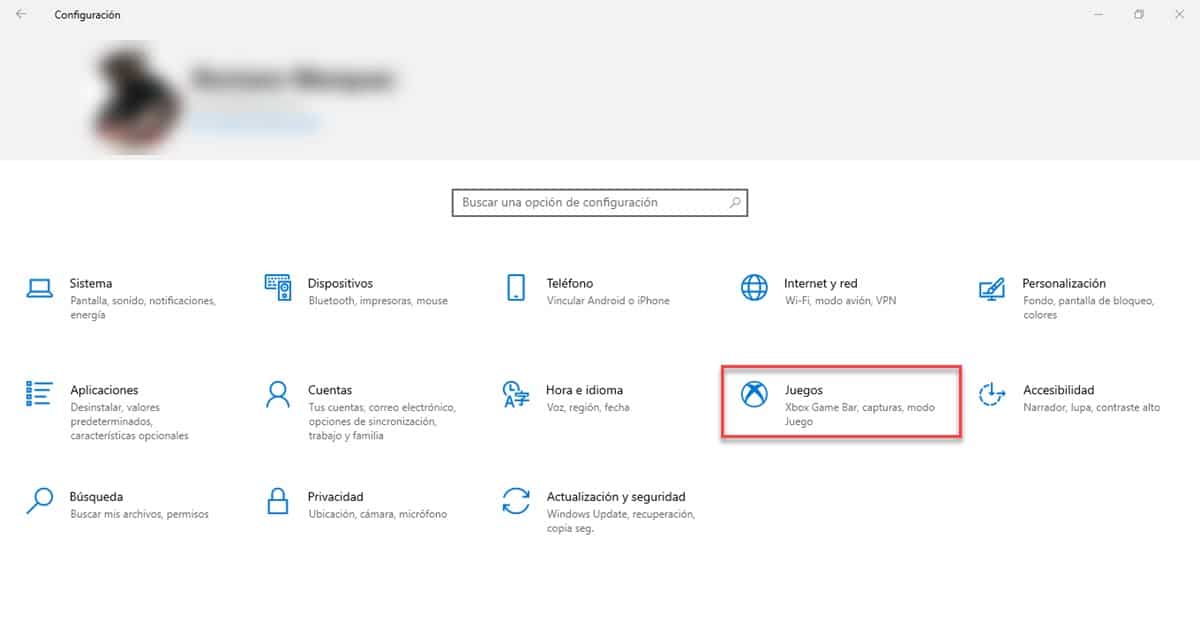
Pagrindiniame konfigūracijos ekrane spustelėkite parinktį Žaidimai. Tai nukreips jus tiesiai į mums reikalingą skyrių, o pirmoji parinktis, kurią pamatysite, yra būtent juostos suaktyvinimas, spustelėkite, kad ją įjungtumėte.
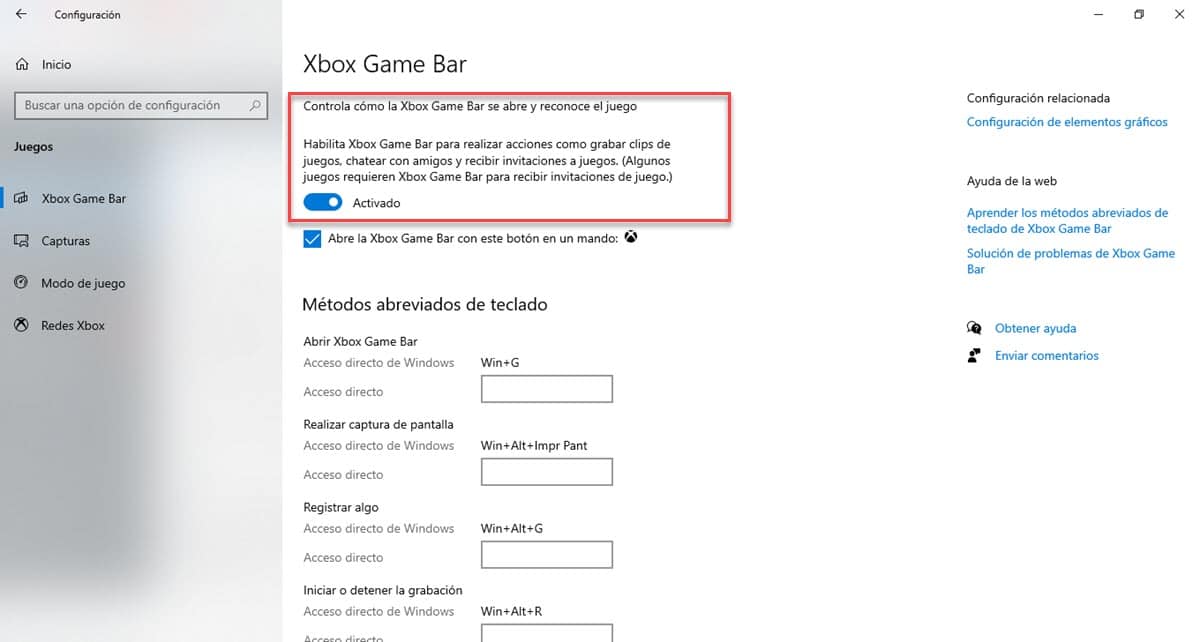
Žemiau pamatysite sparčiuosius klavišus, tai yra sparčiuosius klavišus, kuriais galite valdyti žaidimų juostą iš klaviatūros. Pirmoji parinktis yra būtent rodyti juostą, tačiau apačioje yra laukas, skirtas tinkinti prieigą, kad galėtumėte įvesti kitą jums patogesnį klavišų derinį.
Veiksmai, kaip įrašyti ekraną „Windows 10“ naudojant „Xbox“ žaidimų juostą
Pirmas žingsnis norint įrašyti ekraną „Windows 10“ su žaidimų juosta bus jį nuleisti, todėl paspauskite „Windows + G“. Viršuje pamatysite parinkčių seriją, kuri mus domina šiai užduočiai, yra fotoaparato piktograma, vadinama „Captures“, spustelėjus ją, bus rodomas mažas langas.

Ten pamatysite galimybę daryti ekrano kopijas, taip pat kurti vaizdo klipus apie tai, kas vyksta jūsų ekrane. Tai mus dominanti parinktis ir norint ją naudoti, tereikia spustelėti apskritimo piktogramą, skirtą įrašymui pradėti. Reikėtų pažymėti, kad tai galite padaryti ir paspausdami klavišų kombinaciją Alt+Windows+R. Panašiai, naudodami tą patį spartųjį klavišą, turėsite galimybę sustabdyti įrašymą.
Norėdami pamatyti rezultatą, eikite į langą „Captures“ ir apačioje pamatysite parinktį «Žiūrėkite mano laimikius» kuris nukreips jus į ekraną su ekrano vaizdais ir vaizdo įrašais. Be to, konfigūracijos skiltyje, kurioje aktyvuojame juostą, yra skiltis "Captures" ir ten galite pamatyti katalogą, kuriame vaizdo įrašai yra išsaugomi pagal nutylėjimą.